آموزش گامبهگام ایجاد افکت Double Exposure در فتوشاپ
فاطمه کاوند
برای ایجاد ترکیب مشابه افکت Double Exposure در فتوشاپ، مراحل زیر را به ترتیب انجام دهید:
مرحله 1: آمادهسازی تصاویر
انتخاب تصاویر:
- یک تصویر از سوژه اصلی، مانند پرتره.
- یک تصویر از محیط یا منظره، مثل شهر یا طبیعت.
باز کردن تصاویر در فتوشاپ:
- به منوی File > Open بروید و هر دو تصویر را در نرمافزار باز کنید.
مرحله 2: برش سوژه اصلی
انتخاب لایه تصویر سوژه:
- به لایهای که تصویر سوژه (پرتره) در آن قرار دارد، بروید.
انتخاب سوژه:
- از ابزار Select Subject (در منوی Select > Subject) برای انتخاب سوژه استفاده کنید.
- در صورتی که انتخاب دقیق نبود، میتوانید با ابزارهایی مانند Lasso Tool یا Quick Selection Tool انتخاب خود را اصلاح کنید.
ایجاد ماسک:
- پس از انتخاب سوژه، روی دکمه Layer Mask در پایین پنل لایهها کلیک کنید تا تصویر سوژه از پسزمینه جدا شود.
مرحله 3: تنظیم تصویر دوم (منظره)
اضافه کردن تصویر منظره:
- تصویر منظره را به پروژه اضافه کنید و آن را در لایهای بالاتر از سوژه قرار دهید.
تنظیم اندازه تصویر:
- با استفاده از Ctrl+T (یا Command+T در مک)، اندازه تصویر منظره را تغییر دهید تا بهطور کامل روی سوژه قرار گیرد.
مرحله 4: ایجاد افکت Double Exposure
تغییر حالت ترکیب لایه:
- روی لایه تصویر منظره کلیک کنید.
- حالت ترکیب لایه (Blending Mode) را از Normal به یکی از موارد زیر تغییر دهید:
- Screen
- Lighten
- Multiply
- حالت مناسب را بر اساس تصویر خود انتخاب کنید.
پاکسازی نواحی ناخواسته:
- به لایه ماسک سوژه بازگردید.
- از ابزار Brush Tool استفاده کنید و با رنگ مشکی نواحی ناخواسته را پاک کنید تا ظاهر بهتری ایجاد شود.
مرحله 5: تنظیمات نهایی
تنظیم روشنایی و کنتراست:
- به منوی Image > Adjustments بروید و از گزینههای Levels یا Curves برای تنظیم روشنایی و کنتراست استفاده کنید.
ذخیره تصویر:
- پس از اتمام تغییرات، تصویر را با فرمت موردنظر ذخیره کنید.
این مراحل به شما کمک میکند تا افکت Double Exposure را بهصورت حرفهای اجرا کرده و ترکیب جذابی از تصاویر ایجاد کنید.
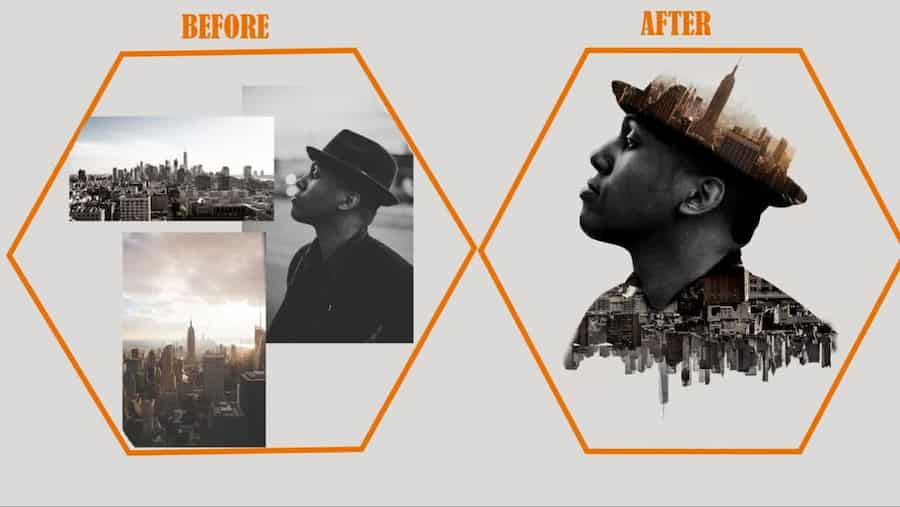



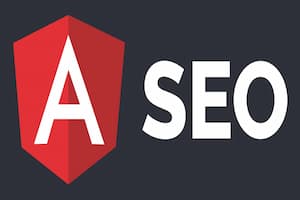
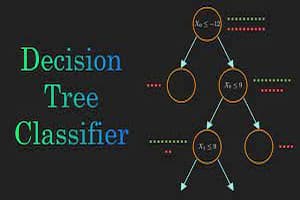



نظر شما